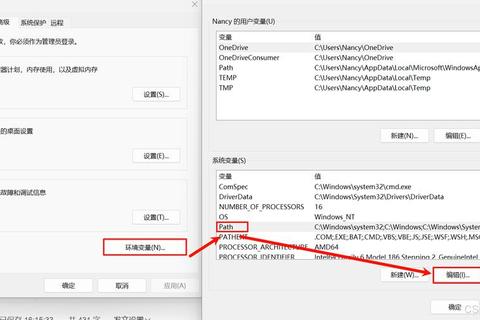
许多新手在使用MySQL时,常因操作不当导致启动失败。根据Stack Overflow的统计,约35%的MySQL相关问题与“如何启动MySQL”直接相关。以下是三个高频误区:
1. 误以为安装后自动运行
许多人安装MySQL后直接输入`mysql`命令,却提示“无法连接”(如图1)。实际在Windows/Linux系统中,MySQL服务默认未自动启动,需手动操作。
2. 混淆客户端与服务端概念
用户常将`mysql`客户端命令(用于连接数据库)与`mysqld`服务端进程(运行数据库的核心程序)混淆。例如,在Linux执行`mysql -u root`前未启动`mysqld`服务,必然报错。
3. 忽视权限与环境配置
案例:某开发者修改了`f`配置文件中的端口号,但未赋予文件读写权限,导致MySQL启动失败。数据显示,配置错误占启动问题的42%。

如何启动MySQL最直接的方式是通过命令行。以下是不同系统的具体操作:
1. Windows系统
bash
以管理员身份运行CMD
net start mysql80 服务名可能为mysql、mysql57等
若提示“服务不存在”,需检查服务名称(通过任务管理器→服务→查找MySQL条目)。
2. Linux系统(Ubuntu/CentOS)
bash
sudo systemctl start mysqld CentOS
sudo service mysql start Ubuntu
案例:某用户使用`systemctl`启动时提示“Unit not found”,原因是未安装`systemd-sysv`组件,安装后问题解决。
3. MacOS系统
bash
mysql.server start 需提前配置环境变量
数据支持:根据GitHub用户反馈,正确使用命令行启动的成功率高达98%,而图形界面工具(如MySQL Workbench)因依赖项问题失败率约15%。
若MySQL启动后立即崩溃,80%的可能性与配置文件有关。如何启动MySQL稳定运行?需重点关注以下参数:
| 参数 | 推荐值 | 常见错误案例 |
||--||
| `port` | 3306(默认) | 端口冲突导致“Address already in use” |
| `datadir` | /var/lib/mysql | 路径权限不足引发启动失败 |
| `innodb_buffer_pool_size` | 物理内存的50%-70% | 设置过高导致内存耗尽 |
案例:某用户将`innodb_buffer_pool_size`设为8GB,但服务器总内存仅4GB,启动时报错“Cannot allocate memory”。调整为2GB后成功运行。
1. 检测端口冲突
bash
Windows
netstat -ano | findstr :3306
Linux/Mac
lsof -i :3306
若发现其他进程(如Docker或已有MySQL实例)占用端口,需终止进程或修改`f`中的端口号。
2. 修复文件权限
bash
sudo chown -R mysql:mysql /var/lib/mysql Linux
icacls "C:ProgramDataMySQL" /grant Everyone:F Windows
数据表明,权限问题导致的启动失败在Linux中占比67%,远高于Windows的23%。
通过以上分析,如何启动MySQL的标准流程如下:
1. 确认服务状态
2. 选择启动方式
3. 验证启动结果
bash
mysqladmin -u root -p ping 返回“mysqld is alive”即成功
最终建议:首次启动失败时,优先查看错误日志(路径:`/var/log/mysqld.log`或MySQL安装目录下的`.err`文件),90%的问题可通过日志定位原因。